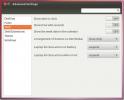Jak grać w gry Nintendo Wii i GameCube w systemie Linux
Zdecydowanie jednym z najlepszych dostępnych obecnie na rynku emulatorów konsolowych jest emulator Dolphin. Dzięki niemu użytkownicy mogą łatwo grać zarówno w gry Wii, jak i GameCube w systemie Linux (i innych systemach operacyjnych). Emulator jest wyposażony w obsługę pakietów tekstur HD, modów, a nawet obsługę Wiimote przez Bluetooth!
ALARM SPOILERA: Przewiń w dół i obejrzyj samouczek wideo na końcu tego artykułu.
Ponieważ Dolphin ma więcej ustawień niż większość, początkujący użytkownicy, którzy chcą emulować te konsole, zwykle gubią się. Dlatego w tym artykule omówimy dokładnie, jak zainstalować Dolphin na komputerze z systemem Linux, jak go używać i wiele więcej!
Uwaga: Addictivetips w żaden sposób nie zachęca ani nie akceptuje nielegalnego pobierania lub dystrybucji plików ROM dla Dolphin. Jeśli chcesz grać w gry Wii i GCN z Dolphin, skorzystaj z własnych plików ROM z grami, które zostały zarchiwizowane na komputerze.
Ubuntu
sudo apt install dolphin-emu
Debian
sudo apt-get install dolphin-emu
Arch Linux
sudo pacman -S dolphin-emu
Fedora
sudo dnf zainstaluj dolphin-emu
OpenSUSE
Użytkownicy Suse mogą łatwo zainstalować oprogramowanie emulatora Dolphin za pośrednictwem OBS. Wybierz wersję SUSE i kliknij przycisk instalacji, aby rozpocząć proces pobierania.
Inne Linuxes
Kod źródłowy tego oprogramowania jest dostępny dla wielu systemów operacyjnych. To powiedziawszy, programiści nie tworzą instalowalnych plików binarnych dla każdej dystrybucji Linuksa. Aby zainstalować go w systemie, sprawdź w repozytoriach oprogramowania „Dolphin”. Nie możesz tego znaleźć? Udaj się na stronę i spróbuj pobrać wersję źródłową.
Granie w gry w Dolphin

Aby zagrać w emulator Dolphin, kliknij przycisk pliku. Następnie umieść GameCube (lub Wii) w napędzie i kliknij „Otwórz DVD”. Możesz też poszukać pliku ROM ISO / WBFS ROM na komputerze z systemem Linux.
Po kliknięciu przycisku Otwórz Dolphin powinien natychmiast uruchomić grę. Jeśli nie, wróć do emulatora i kliknij „zagraj”, aby rozpocząć.
Aby uzyskać szybki dostęp do katalogu ROM, kliknij dwukrotnie „Dolphin nie mógł znaleźć żadnych GameCube / Wii ISO lub WAD. Kliknij dwukrotnie tutaj, aby ustawić katalog gier… ”, aby ustawić katalog, w którym Dolphin będzie ładował ROMy.
Konfiguracja grafiki

W większości przypadków domyślne ustawienia Dolphin są dość solidne i nie wymagają żadnych modyfikacji. To powiedziawszy, jeśli powodem emulacji jest poprawa grafiki w GameCube i Wii, możesz dostosować ustawienia. Przejdź do ustawień, klikając „Grafika” w głównym menu emulacji.
Kliknięcie tego przycisku otwiera „Konfiguracja grafiki Dolphin OpenGL”. Zapoznaj się z tymi ustawieniami i dostosuj grafikę do swoich potrzeb. Pamiętaj, że każdy komputer jest inny, dlatego ustawienia grafiki, które działają dla Ciebie, mogą nie być dobre dla innych.
Chcesz zmienić rozdzielczość i proporcje pełnego ekranu? Na karcie Ogólne poszukaj menu rozwijanych obok „Rozdzielczości pełnoekranowej” i „Proporcji obrazu”.
Zasadniczo ustawienia graficzne należy zmieniać tylko wtedy, gdy wiesz, co oni robią. Na przykład, aby zatrzymać rozrywanie ekranu gier w Dolphin, możesz włączyć „Vsync”.
Chcesz słodyczy? Przejdź do zakładki „Ulepszenia”. W tym obszarze możesz łatwo modyfikować wiele zaawansowanych funkcji przetwarzania grafiki, takich jak rozdzielczość wewnętrzna, wygładzanie krawędzi, filtrowanie anizotropowe, a nawet efekty przetwarzania końcowego.
Konfigurowanie kontrolerów
Emulator Dolphin ma całkiem świetne ustawienia kontrolera. Aby skonfigurować gamepad (i), przejdź do głównego menu emulacji. Stąd wybierz „Kontrolery”. Podłącz kontroler. Następnie kliknij „konfiguruj” obok dowolnego z 4 portów. Następnie kliknij „konfiguruj”.
Uwaga: musisz skonfigurować kontroler zarówno GameCube, jak i Wii.
Wybranie przycisku konfiguracji otwiera narzędzie interfejsu użytkownika konfiguracji kontrolera. Poszukaj menu rozwijanego „urządzenie” i kliknij na niego. W menu wybierz gamepad.
Po wybraniu właściwego urządzenia wróć do mapera kontrolera. Naciskaj kolejno przyciski mapy obok odpowiedniej litery, aby przypisać klawisze do każdego przycisku na gamepadzie.
Podłączanie Wiimotów
Chcesz podłączyć Wiimote do Dolphin? Upewnij się, że masz włączony Bluetooth. Następnie włącz Wiimote i przejdź do menu głównego Dolphin. Wybierz narzędzia, a następnie „połącz Wiimotes”, aby przejść przez proces parowania.
Zapisywanie i ładowanie

Zapisywanie w Dolphin jest dość łatwe. Zaczyna się od przejścia do „Emulacji” w głównym oknie Dolphin. Stąd będziesz mógł wybrać „Zapisz stan” i „Załaduj stan”. Zapisz grę, klikając „Zapisz stan”, a następnie wybierz jedno z dostępnych miejsc. Aby załadować, zrób to samo w „stanie obciążenia”. Pamiętaj, aby wybrać ładowanie z tego samego miejsca, w którym zapisujesz.
Możliwe jest również zamiana miejsc zapisu. W menu „Emulacja” w menu kliknij „Wybierz gniazdo stanu”. Za pomocą interfejsu użytkownika kliknij miejsce, w którym chcesz zapisać bieżący stan gry. Należy pamiętać, że Dolphin pozwala użytkownikowi mieć wiele stanów zapisu na raz.
Jeśli chcesz grać w gry Nintendo 64 lub Sega Games w systemie Linux, istnieją również emulatory.
Poszukiwanie
Najnowsze Posty
Jak skonfigurować motyw Bubble GTK w systemie Linux
Bubble to odmiana słynnego motywu Arc GTK. Wygląda bardzo podobnie ...
Wyczyść i wyłącz listę najnowszych dokumentów w systemie Ubuntu Linux
Ubuntu wyświetla listę ostatnio otwieranych dokumentów w Miejsca>...
Dostosuj ustawienia gnome Ubuntu i powłoki za pomocą narzędzia gnome Tweak
Gnome Tweak Tool to aplikacja Ubuntu do poprawiania ustawień Gnome....